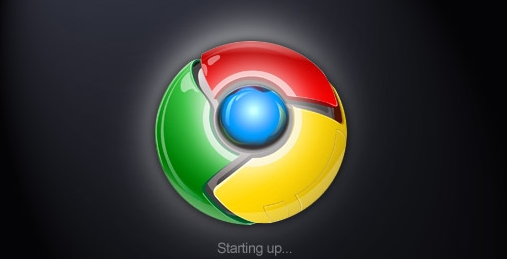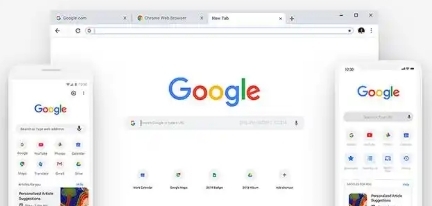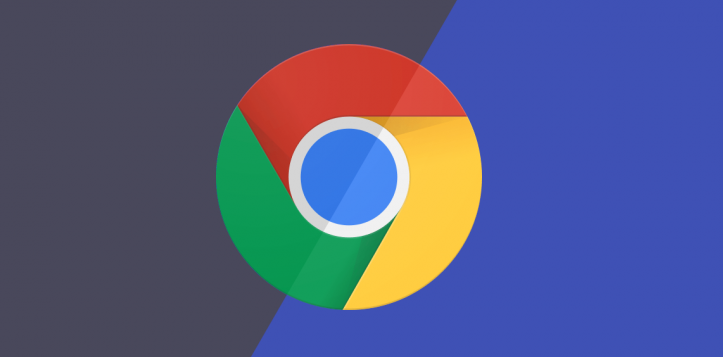详情介绍
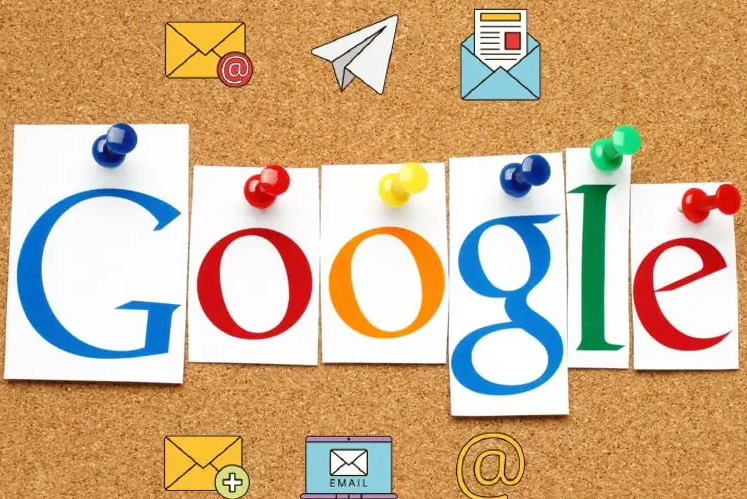
一、了解脚本加载对网页性能的影响
网页脚本在加载和执行过程中会消耗系统资源,过多的脚本或不合理的加载顺序可能导致页面加载缓慢,影响用户的访问体验。通过优化脚本加载速度,可以减少页面加载时间,提高网站的响应速度和用户满意度。
二、检查和分析当前脚本加载情况
1. 使用Chrome开发者工具
- 打开Google Chrome浏览器,按下`F12`键或者右键点击页面选择“检查”,打开开发者工具。
- 在开发者工具窗口中,切换到“Network”(网络)选项卡。这个选项卡可以显示页面加载过程中的各种资源请求信息,包括脚本文件。
- 刷新页面,观察“Network”选项卡中的脚本加载情况。注意脚本的加载时间和大小,找出加载时间较长或较大的脚本文件。
2. 分析脚本依赖关系
- 有些脚本可能依赖于其他脚本或资源,需要按照特定的顺序加载。通过查看脚本代码和相关文档,了解脚本之间的依赖关系,确保它们按照正确的顺序加载。
三、优化脚本加载的具体方法
(一)延迟加载非关键脚本
1. 使用`defer`属性
- 对于一些不阻塞页面渲染的关键脚本,可以在``标签中添加`defer`属性。这样,浏览器会在解析完HTML文档后异步加载这些脚本,不会阻塞页面的其他部分加载。例如:
<script src="example.js" defer>
2. 使用`async`属性
- 如果脚本之间没有依赖关系,并且希望尽快加载和执行脚本,可以使用`async`属性。带有`async`属性的脚本会在下载完成后立即执行,而不会等待其他脚本加载完成。例如:
<script src="example.js" async>
(二)合并和压缩脚本文件
1. 合并多个小脚本
- 如果页面中有多个较小的脚本文件,可以考虑将它们合并成一个较大的脚本文件。这样可以减少浏览器的请求次数,提高加载效率。可以使用服务器端脚本或前端构建工具来实现脚本文件的合并。
2. 压缩脚本文件
- 通过压缩脚本文件,可以减小文件的大小,从而加快下载速度。可以使用各种压缩工具,如UglifyJS等,对脚本文件进行压缩处理。在压缩时,需要注意保持脚本的功能完整性,避免出现语法错误。
(三)优化脚本内容和逻辑
1. 减少不必要的计算和操作
- 仔细审查脚本代码,去除不必要的计算和操作。例如,避免在循环中进行复杂的计算,尽量使用简单的逻辑结构。
2. 缓存常用数据和结果
- 如果脚本中涉及到一些重复的计算或数据处理,可以将常用的数据和结果缓存起来,下次使用时直接获取缓存数据,减少计算量。
四、测试和验证优化效果
1. 再次使用Chrome开发者工具进行测试
- 完成脚本优化后,再次使用Chrome开发者工具的“Network”选项卡测试页面的加载速度。比较优化前后脚本的加载时间和页面整体加载时间,评估优化效果。
2. 关注用户体验
- 除了关注技术指标外,还需要关注用户的实际体验。可以通过用户反馈、页面访问量等方式来了解用户对页面加载速度的满意度。如果发现用户仍然反馈页面加载缓慢,可能需要进一步分析和优化脚本。
通过以上步骤,我们可以在Google Chrome中有效地优化网页的脚本加载速度,提高页面的性能和用户体验。在实际应用中,需要根据具体情况选择合适的优化方法,并不断进行测试和调整,以达到最佳的效果。